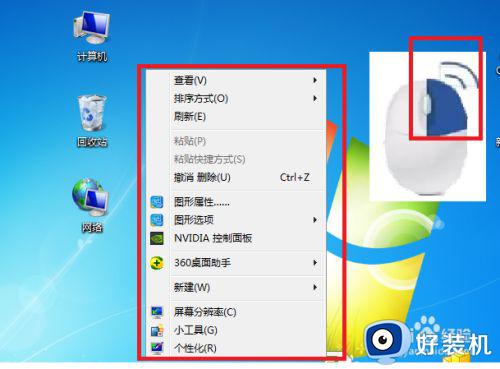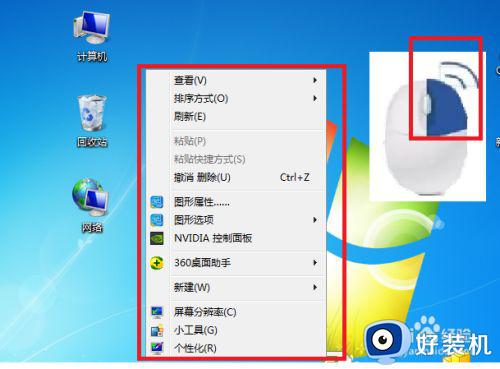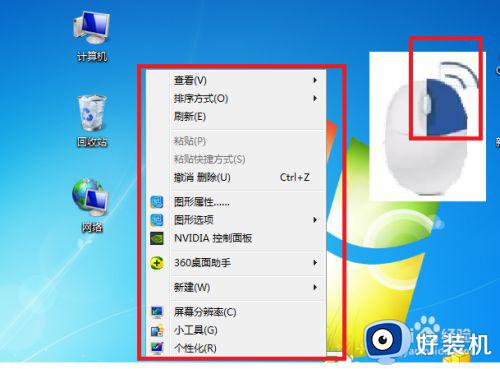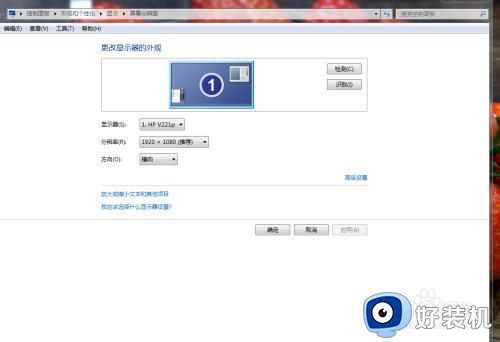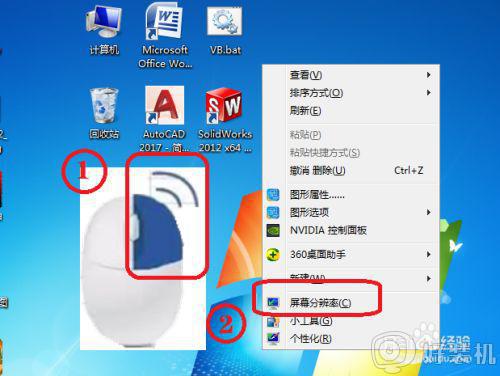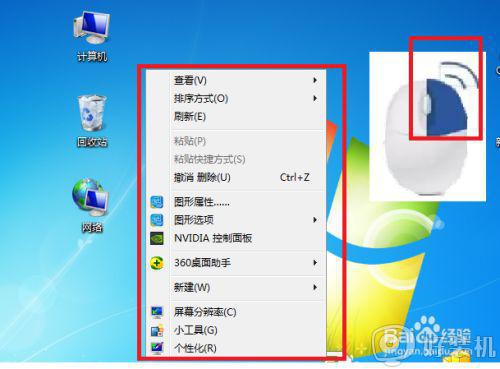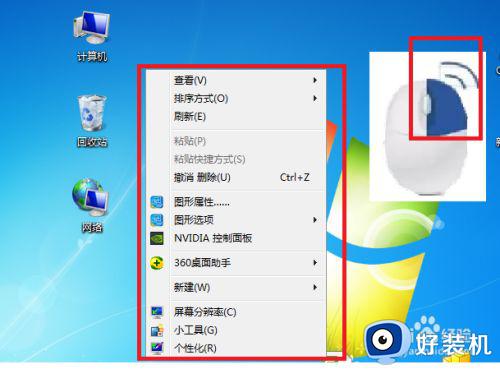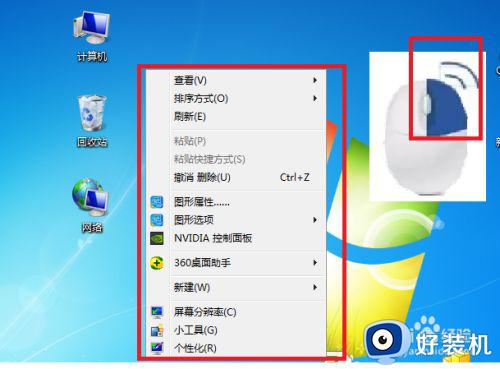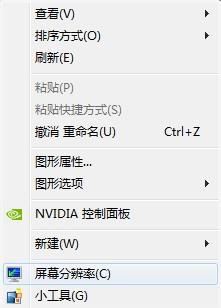w7系统怎么调烟雾头盔 w7调烟雾头盔最新调法
时间:2022-07-21 11:11:23作者:run
对于喜欢在win7系统上玩cf游戏的用户来说,可以通过调整烟雾头盔来提高游戏中烟雾界面的清晰度,今天小编给大家带来w7系统怎么调烟雾头盔,有遇到这个问题的朋友,跟着小编一起来操作吧。
解决方法:
第一步:在电脑桌面单击鼠标右键,打开右键菜单,如下图所示。
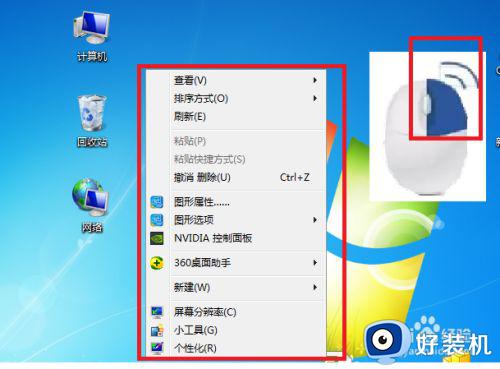
第二步:选择“屏幕分辨率”,如下图所示。
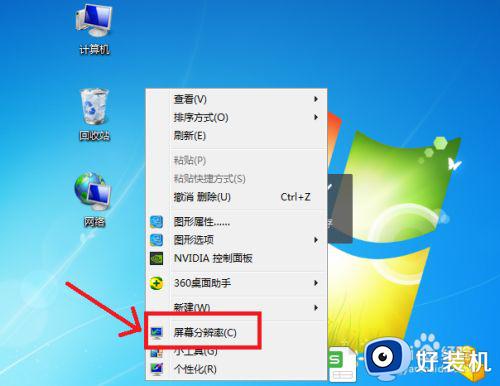
第三步:然后点击窗口的“高级设置“,如下图所示。
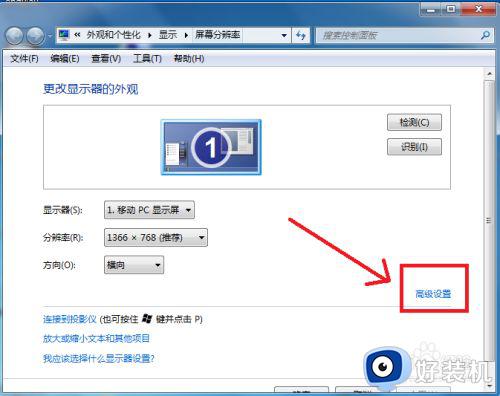
第四步:这是会弹出一个新的窗口,点击窗口中的“监视器”,将“颜色”调成为“增强色(16位)”,然后点击“确定”,如下图所示。
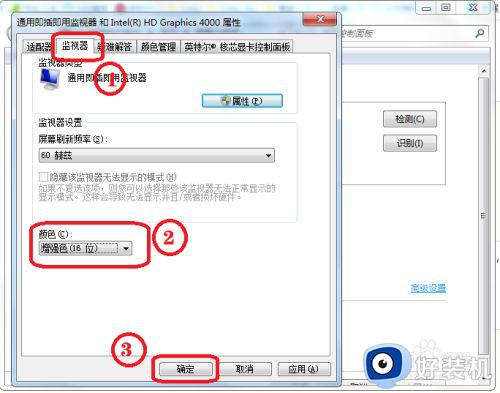
第五步:再次点击鼠标右键,点击右键菜单中的“NVIDIA控制面板”。如下图所示。
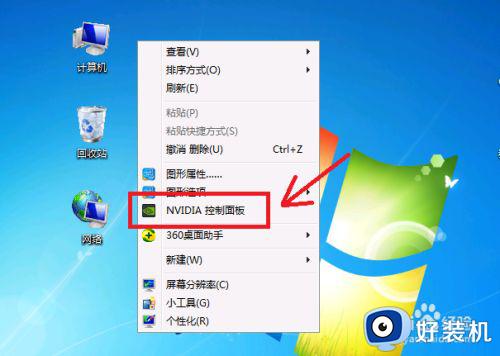
第六步:点击窗口中“调整视频颜色设置”,我们将亮度调整为:78%,对比度:55%,色调:11,饱和度:35,这样就设置完成了,如下图所示。
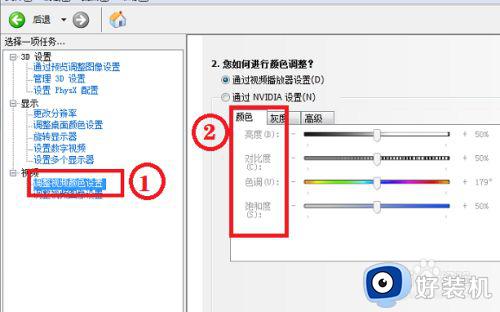
以上就是关于w7调烟雾头盔最新调法的全部内容,有需要的用户就可以根据小编的步骤进行操作了,希望能够对大家有所帮助。